どんな写真スタイルに興味がある場合でも、ある時点で写真をマージする方法を学びたいと思うでしょう。不動産から風景まで、さまざまな露出を1枚の写真にブレンドする方法を知っていると便利です。
結果は、HDRとも呼ばれ、人間の目で見たものに非常に近く感じられます。 Lightroomのフォトマージツールは、HDR写真の実験を開始するのに理想的です。
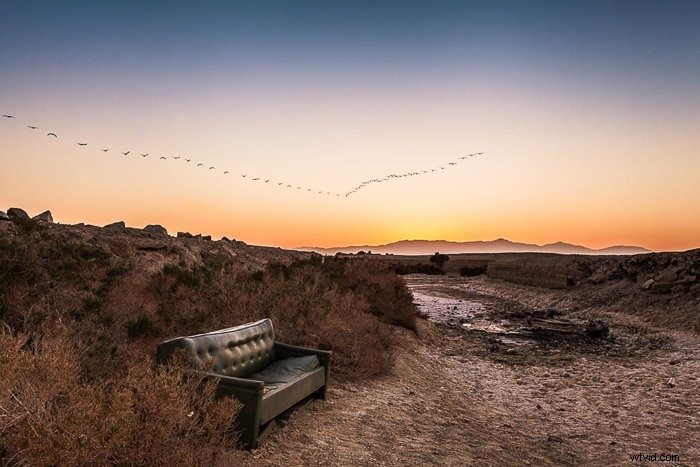
フォトマージとは何ですか。いつ使用する必要がありますか?
HDRは、さまざまな方法でさまざまな程度で実行できます。 HDR画像を作成するための特別なプログラムもあります。
Lightroomには、PhotoMergeと呼ばれるツールが含まれています。 Photo Mergeツールは、他のプログラムの支援に頼ることなく、Lightroomで複数の写真からHDRを作成する唯一の方法です。
すべての写真でHDR効果を作成したくなる場合があります。ただし、HDRが理想的な編集ではない場合があることを知っておくことが重要です。もちろん、違いを学ぶための最良の方法は実験を通してです!
ただし、生まれたばかりのポートレートと都市の風景の最終的な外観を検討してください。
どちらも、影とハイライト。ただし、新生児のポートレートでのHDR処理は避けてください。
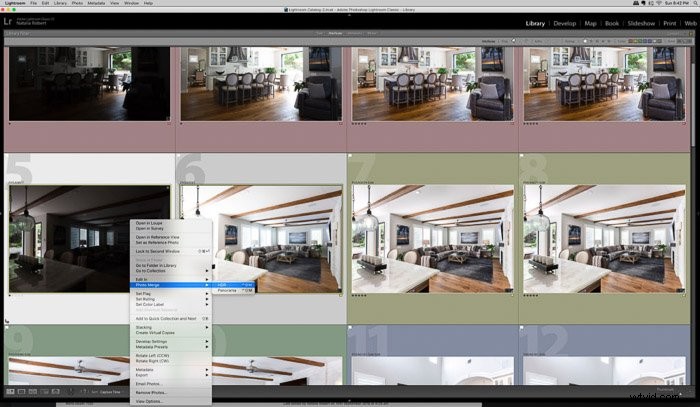
写真を1つのHDR写真にマージする方法
理想的には、RAWファイルを操作する必要があります。フォトマージツールは、ファイル情報の深さに依存してシームレスな外観を作成しているようです。
撮影するときは、露出範囲を確保するために、少なくとも2つのショットをブラケットで囲む必要があります。これは、最も明るいスポット用に1つのフレームを露出し、最も暗いスポット用に1つのフレームを露出することを意味します。 I
必要に応じて、光の範囲の広さに応じて、その間にあるショットを撮ることができます。理想的には、三脚を使って撮影することをお勧めします。このようにして、すべてのブラケットショットが整列します。
これにより、HDR処理のためにそれらをレイヤー化するのがはるかに簡単になります。
ライブラリモードで、複数のショットを選択します。その後、3つの異なる方法でこのツールにアクセスできます。
- メニューを表示するには、右クリック(Macの場合はControl +クリック)します。 「写真のマージ」にカーソルを合わせると、別の小さなメニューが表示されます。このメニューから「HDR」を選択します。
- Control+Hを押します
- 画面上部の[写真]メニューに移動し、[写真の結合]を選択してから、[HDR]を選択します。
このツールへのアクセス方法に関係なく、Lightroomは新しい小さなウィンドウを開きます。ここに新しいHDR画像が表示されます!
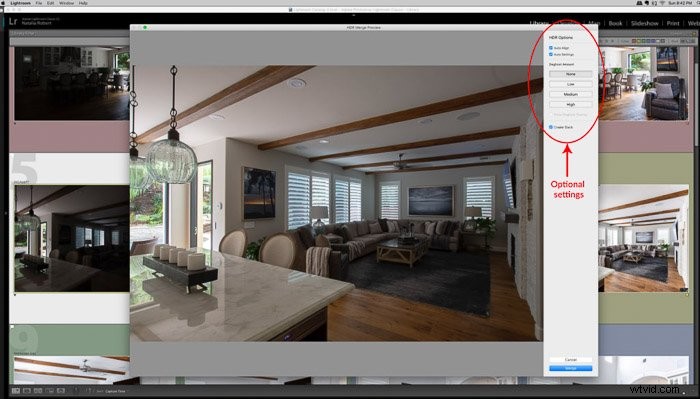
知っておくべきオプションの設定
ポップアップウィンドウの右側にいくつかの設定が表示されます。
自動トーン
写真全体でトーンが均一になるようにするため、チェックすることをお勧めします。
自動整列
これにより、Lightroomは可能な限り並べることができます。通常、このチェックボックスはオンのままにしておきます。
ショットの間にわずかなバンプがあった場合でも、確実に処理されます。
ゴースト除去: 通常、このオプションはオフのままにしておくことをお勧めします。対処できると思われる特定の問題がない限り、
ゴースト除去ツールは、フレーム内で移動していたオブジェクトがある場合に役立ちます。これは、レイヤー化すると半透明に見えます。
このツールは、これらのオブジェクトを調整して、オーバーレイに透明度が表示されないようにします。ただし、必要な強度(なし、低、中、高)以外に、このツールの適用方法を実際に制御することはできません。
写真の他の部分に、奇妙な線や歪みが生じることがあります。このツールは慎重に使用することをお勧めします。
スタックの作成
このオプションは、2018年にLightroomに最近追加されました。このボックスをオンにすると、Lightroomは元の画像をHDR画像と一緒にスタックします。ライブラリをすっきりと見せることができます。
これは個人的な好みであり、写真の実際の処理に違いはありません。それを試して、ワークフローに最適なものを確認してください!
すべてのショットを表示して、独自の一連のラベル付けとカリングをすでに実行しているのが好きです。したがって、このボックスはオフのままにしておきます。
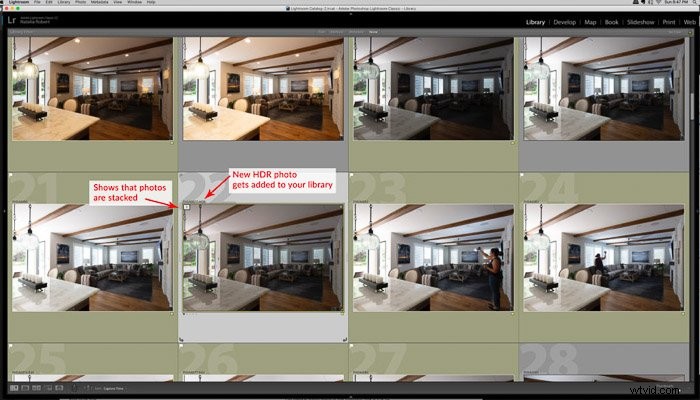
Lightroomでフォトマージを使用することの長所と短所
Lightroomのフォトマージツールは、HDR写真の実験を開始するのに最適な方法です。
ただし、すべての作業に適していますか?おそらくそうではありません。このツールを試してみると、その制限もわかります。
主な制限は、あまり制御できないことです。これには、HDRの外観の作成方法、外観の強さ、画像の任意の部分をマスクする機能が含まれます。
この理由だけで、このツールは風景を操作するのに理想的だと思います。しかし、他の多くの写真のジャンルはありません。
たとえば、私の主な写真のジャンルはインテリア建築です。このツールは私にはうまく機能しません!
それは窓を通して屋外の景色をマージするためにレイヤーをブレンドする素晴らしい仕事をします。ただし、画像の残りの部分をどのように処理するかを制御することはできません。次の例は、部屋の内部も暗くなる様子を示しています。これは、Lightroomが自動的に暗い露出とバランスを取ります。
理想的には、外観のバランスを取り、ブレンドすることだけが必要です。 Photo Mergeは、その程度の制御を提供しません。
家族のポートレートを編集するときに、同様の問題が発生します。背景の夕日を均一にしたい場合もありますが、家族の顔も暗くしたくない場合があります。
ただし、フォトマージを使用する主な利点は、そのシンプルさです。全体的なHDRの外観を適用するには、このツールが優れています!
初心者レベルでは、最も簡単なプロセスできれいなHDR写真を提供します。また、ブラケットフレームを撮影して、HDR用に編集できるようにする方法の学習に集中することもできます。


結論
HDRは、写真家によって意味が異なります。 Lightroomのフォトマージツールを使用すると、非常に簡単に作成できます。
マージプロセスを非常にシンプルにすることで、ブラケット付きフレームの撮影方法と構図に集中できます。
次に確認する必要があるLightroomのコンタクトシートの作成に関するすばらしい記事があります!
